HTKK 5.0.3

HTKK 是稅務總局免費發布的報稅支援軟體,提供企業快速建立報稅表。了解HTKK的安裝步驟與升級功能。
默認的 Excel 切片器樣式有點麻煩。通常,切片器的外觀和感覺與儀表板的美感不匹配。幸運的是,Excel 為您提供了一種自定義切片器以適應任何報告主題的方法。只需最少的努力,您的切片器就可以很好地集成到您的儀表板佈局中。
此圖說明瞭如何將切片器自定義為您能想到的幾乎任何樣式的幾個示例。
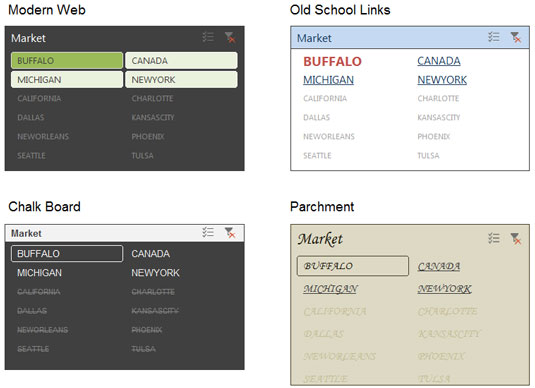
您可以使切片器看起來有多麼大的不同的示例。
要更改切片器的外觀和感覺,您必須進行一些樣式自定義。以下步驟向您展示瞭如何:
單擊切片器以顯示功能區上的“切片器工具選項”選項卡,然後展開該選項卡的“切片器樣式”庫。
單擊庫底部的“新建切片器樣式”按鈕,如下所示。
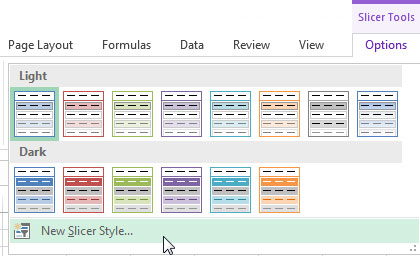
切片器樣式庫有一個選項供您創建自己的新樣式。
這樣做會打開“新建切片器樣式”對話框,如下所示。
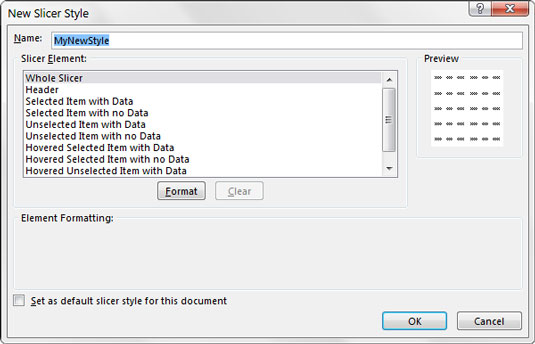
“新建切片器樣式”對話框。
使用“新建切片器樣式”對話框,自定義以下任意(或所有)切片器元素:
整條切片機
標題
帶有數據的選定項目
沒有數據的所選項目
帶有數據的未選擇項
沒有數據的未選擇項
帶有數據的懸停所選項目
沒有數據的懸停所選項目
帶有數據的懸停未選擇項目
沒有數據的懸停未選擇項目
這裡的想法是選擇每個切片器元素,然後通過單擊格式按鈕來格式化該元素。聽起來很簡單,但要確切知道您正在格式化切片器的哪個部分可能有點困難。
Whole Slicer 和 Header 是不言自明的,但其他垃圾是什麼意思?
好吧,其他選項是指切片器中的值。某些值具有與其關聯的數據,而其他值則沒有。列出的元素讓您可以定義每個值(“有數據”的值和“無數據”的值)在選擇、取消選擇和懸停時的外觀。此圖提供了一個可視化地圖,以幫助了解切片器中通常如何表示每種值。
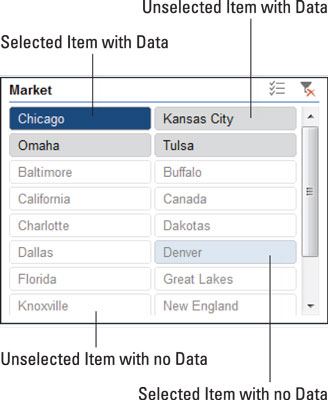
切片器允許您分別格式化每個元素。
完成對所有元素進行所需的自定義後,您可以通過單擊切片器,然後在切片器樣式庫中選擇您的自定義樣式來應用新創建的樣式。
您還可以使用出現的上下文菜單右鍵單擊自定義樣式來修改、複製和刪除它(參見下圖)。

您可以修改、複製或刪除任何自定義樣式。
自定義樣式保存在工作簿級別,因此您的自定義樣式會保存並隨工作簿一起移動。但是,其他工作簿不會包含您的樣式。
HTKK 是稅務總局免費發布的報稅支援軟體,提供企業快速建立報稅表。了解HTKK的安裝步驟與升級功能。
探索 Excel 中的 Microsoft Power Query 日期函數,快速處理日期計算和操作,其中包含添加天數、提取日期部分等功能的詳細說明。
3D 地圖是 Excel 2019 中提供的令人興奮的可視化分析功能,讓你能夠在 Excel 中創建動態的 3D 地圖。探索如何利用這項技術提升數據分析的效果。
了解如何在 Excel 中使用 SKEW 和 SKEW.P 函數來衡量數據分佈的偏度,這對於分析數據的對稱性至關重要。
時間軸切片器的工作方式與標準切片器的工作方式相同,因為它允許您使用視覺選擇機製過濾數據透視表。了解如何在 Excel 中使用時間軸切片器來高效管理日期字段。
了解如何在 Excel 2016 中使用 XLOOKUP 函數,這是一個 VLOOKUP 函數的優秀替代品,具有更強大和靈活的功能!
Smartsheet 是一個動態工作平台,可讓您管理專案、建立工作流程以及與團隊合作。
SharePoint 是一個基於 Web 的協作系統,它使用各種工作流程應用程式、「清單」資料庫和其他 Web 元件以及安全功能來控制業務群組的協同工作。
萬年日曆是一款手機上的日曆檢視應用程式,可協助您在手機上快速查看陰陽日期,從而安排您的重要工作。
Microsoft Outlook 是由 Microsoft Corporation 開發的商業和生產力應用程式。






